Comment soumettre un travail avec 3ds Max et Octane Renderer
Ouvrez la scène que vous voulez rendre en ligne dans 3ds Max avec Octane Renderer et ouvrez la configuration du rendu.
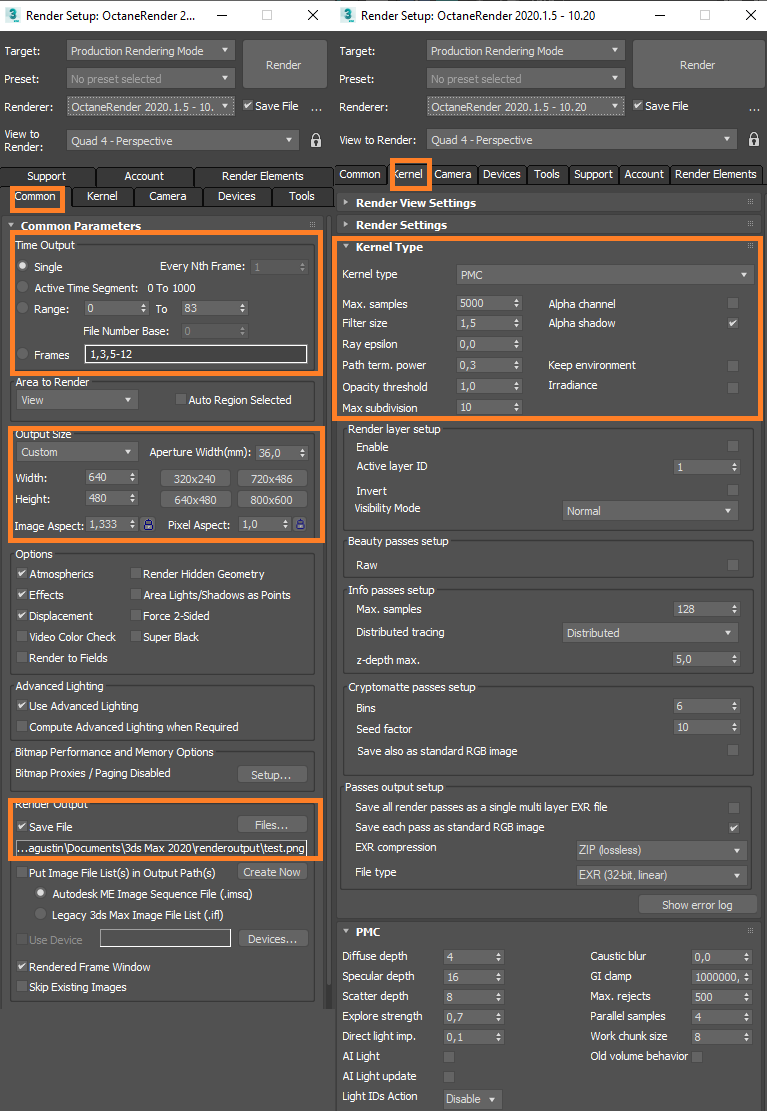
Dans la section 'Time Output', assurez-vous de définir si vous envoyez une seule image ou une animation vers le render cloud. Dans la section 'Output Size', vous devez définir la résolution du rendu.
Dans la section 'Render Output', assurez-vous que l'option 'Save File' est cochée. Cliquez sur "Files..." pour définir le nom du fichier de sortie et le format de rendu.
Sélectionnez le format, enregistrez le chemin et donnez un nom à votre fichier de sortie. Ensuite, cliquez sur 'Save'.
Dans l'onglet "Kernel", vous devez définir le nombre maximum de samples. Ce paramètre affectera le temps de rendu et la qualité mais il dépend de votre scène, donc veuillez faire quelques tests locaux avant de soumettre le travail au render cloud.
Fermez la configuration de rendu de 3ds Max et cliquez sur "Render now" dans votre barre d'outils pour ouvrir la fenêtre de configuration de rendu de RebusFarm.
![]()
Veuillez vous reporter à la section "Comment soumettre un travail à l'aide de 3ds Max" pour obtenir des informations plus détaillées sur chacune des options de la fenêtre de configuration de RebusFarm.
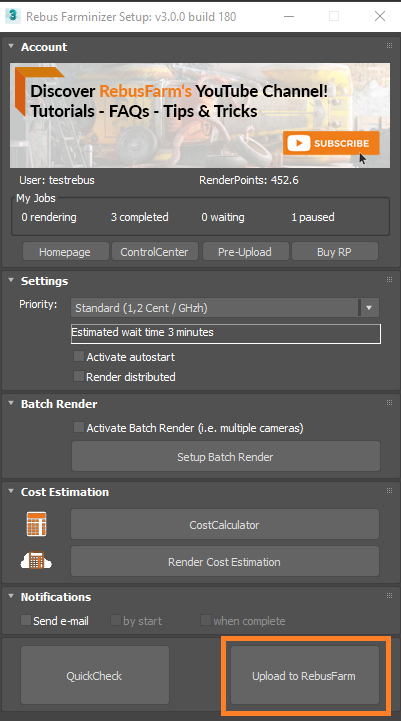
Après avoir configuré vos paramètres RebusFarm, veuillez cliquer sur le bouton 'Upload to RebusFarm' en bas de la fenêtre de configuration RebusFarm.
Une nouvelle fenêtre s'ouvrira pour les messages RebusFarm, montrant toutes les informations pertinentes, les avertissements et les erreurs que votre scène peut avoir.
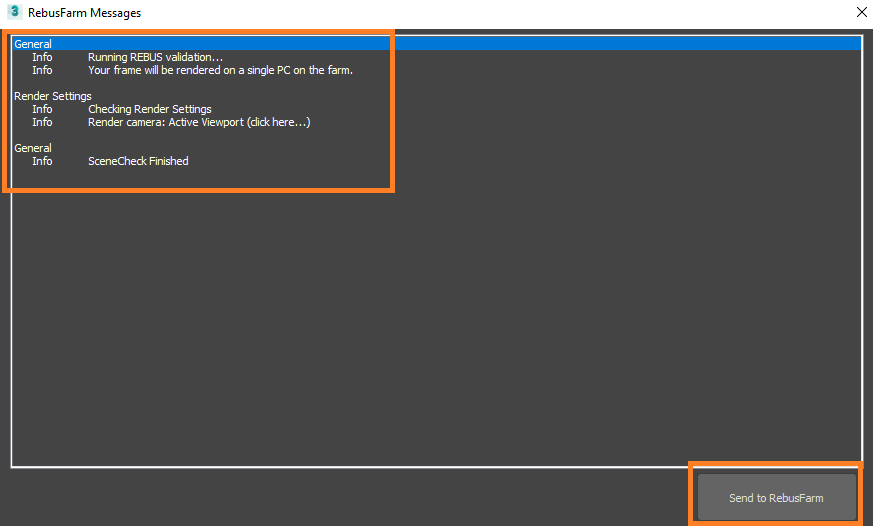
Si vous n'obtenez pas de message d'erreur, veuillez cliquer sur "Send to RebusFarm" pour télécharger votre travail vers le render cloud.
Le Rebus Farminizer va télécharger votre travail de rendu, y compris tous les actifs requis pour le rendu. Vous pouvez vérifier la progression du téléchargement et du rendu en visitant le ControlCenter. Une fois le processus de téléchargement terminé, le processus de rendu démarrera automatiquement si vous avez activé l'option 'Autostart render' avant le téléchargement. Sinon, vous devrez lancer le rendu manuellement en cliquant sur le bouton "Start render" dans le ControlCenter. Consultez notre section 'Comment utiliser le ControlCenter' pour plus de détails sur celui-ci.
Une fois le rendu terminé, vos résultats seront automatiquement téléchargés depuis le render cloud vers le chemin de sauvegarde de sortie que vous avez défini dans votre configuration de rendu.
